快速入门
本篇文章帮助您快速创建和运行项目。
前提条件
- 安装
.NET 10或更高版本的SDK。 - 安装
Docker Desktop或Podman。 - IDE支持
.NET Aspire组件。
具体要求请参考.Net Aspire Setup。
安装工具
使用dotnet tool命令安装Ater.dry.copilot工具。
dotnet tool --install Ater.dry.copilot --version 10.0.0
版本请以nuget.org上的最新版本为准。
创建解决方案
首先打开Studio,执行以下命令,以在浏览器中启用管理界面。
ater studio
点击创建解决方案按钮,进入创建解决方案的界面。
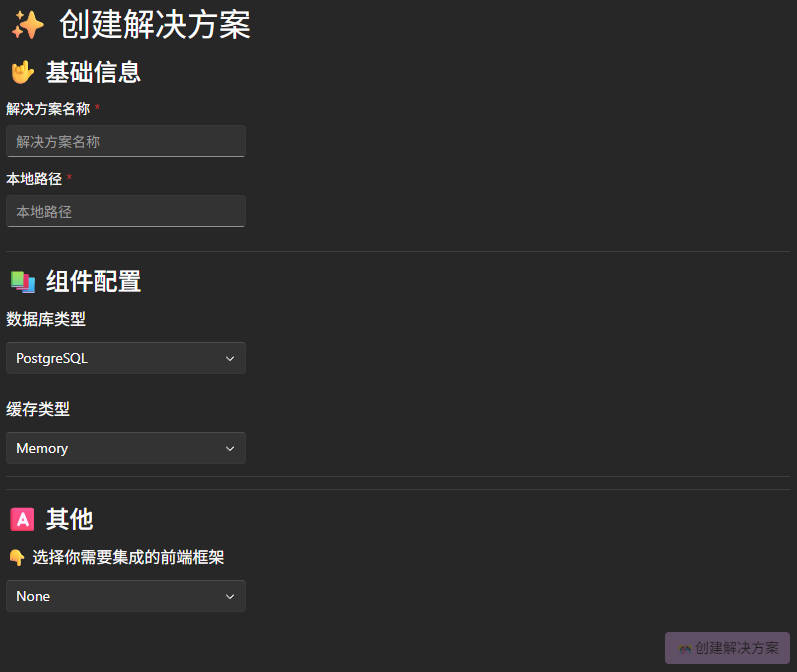
输入相关信息后,点击创建解决方案按钮,等待创建完成。
运行项目
创建数据库迁移
还差一步,我们就可以运行项目了,现在我们已经有了数据库,现在要生成迁移脚本,
在根目录scripts下,可调用EFMigrations.ps1脚本来执行数据库的迁移,如
.\EFMigrations.ps1 Init
该脚本会使用dotnet ef命令来执行数据库迁移,迁移生成的内容将在Definition/EntityFramework/Migrations目录下。
启动AspireHost项目
接下来,让我们运行AspireHost项目。你可以使用VS或命令行来运行该项目。但在此之前,你需要先确保Docker或Podman已经运行,以便Aspire能够拉取相应的镜像。
现在,先放松一下☕,首次运行,会下载一些镜像和依赖,这可能需要一些时间。
在Aspire准备就绪后,会自动打开浏览器,你将看到Dashboard页面,我们可以清楚的看到基础设施和服务的运行状态。
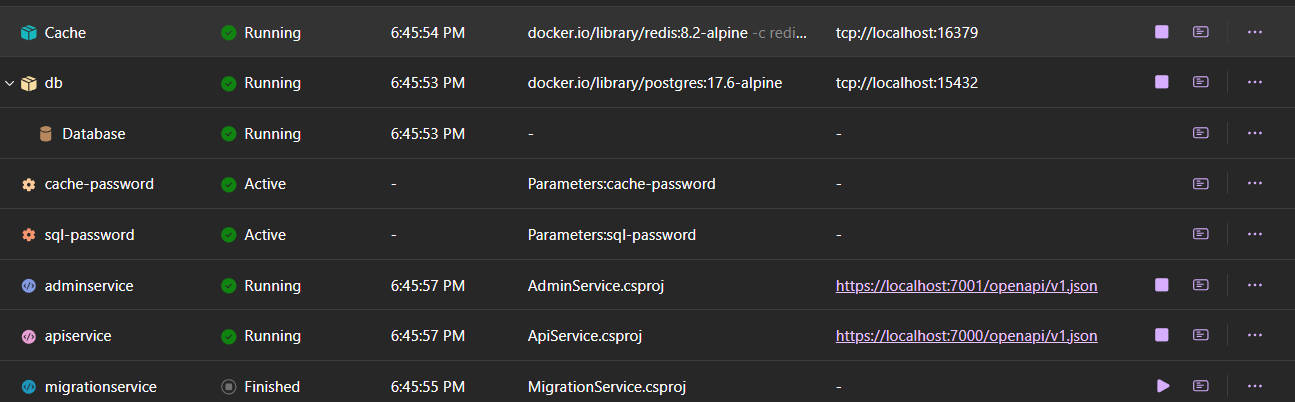
关于Dashboard的功能和使用,请参考微软官方文档。
Tip
如果启动时提供https或证书问题,请尝试运行dotnet dev-certs https -t命令来信任开发证书。
Tip
如果你在.NET Aspire Console中遇到乱码问题,Windows的区域选项中,可设置使用UTF-8提供全球语言支持。
了解项目模板
通过Dashboard,我们可以直观的看到依赖的基础环境和服务项目,我们简单说明一下:
- MigrationService:用于执行数据库迁移和初始化数据的服务,主要用在开发阶段,执行完后会自动退出。
- ApiService:提供目标客户侧API接口的服务。
- AdminService:提供后台管理需要的接口服务,默认依赖
SystemMod,初始次运行时会初始化管理员账号和密码。
Tip
关于项目模板的详细内容,请参考项目模板。
测试项目
为了确定项目配置是否正确,我们需要进行简单的测试。
数据迁移测试
在Dashboard中打开Console页面,然后查看migrationService的日志,看是否有报错信息。
如果运行成功,使用任意的数据库连接工具,连接到数据库,查看表结构是否创建成功。
API测试
如果AdminService是Running状态,那么表示正常运行,我们先看一下OpenAPI是否正常,直接在浏览器输入http://localhost:7001/openapi/v1.json,查看是否能正常访问。
接下来我们来实际测试一下接口,在AdminService项目下有一个AdminService.http文件,在VisualStudio中,我们可以使用它来测试接口。打开该文件,然后从上到下依次点击Send Request(发送请求),然后查看返回的结果是否正常。